Как да отпечатате бележка на iPhone 5
Печатането от мобилни устройства обикновено е било невъзможно или най-малкото - много ограничаващо. Но вашият iPhone 5 има наистина полезна функция, наречена AirPrint, която му позволява да се свързва с всеки съвместим принтер и да отпечатва неща от приложенията. Най-добрата част за AirPrint е, че няма нужда да се притеснявате за инсталирането на драйвери за печат, тъй като всеки съвместим с AirPrint принтер автоматично ще работи с вашия iPhone 5. Всичко, което трябва да направите, е вашият iPhone 5 да бъде свързан към същата мрежа като принтера, на който искате да отпечатате. Така че след като сте свързани към същата мрежа като този принтер, можете да следвате стъпките по-долу, за да отпечатате бележка от вашия iPhone 5.
Ако търсите подходящ принтер, съвместим с AirPrint, HP Officejet 6700 е добра опция.
Печат от приложението Notes на iOS 7
Обърнете внимание, че този метод ще изисква да имате свързан с AirPrint принтер към същата мрежа като вашия iPhone 5. Можете да видите списък на съвместими принтери на AirPrint на уебсайта на Apple тук. Ако нямате съвместим с AirPrint принтер, тогава можете или да изпратите имейла до себе си, или можете да получите достъп до бележките си, като влезете в iCloud от уеб браузър на компютър, който може да се свърже с принтер. Но можете да отпечатате бележка директно от вашия iPhone 5, като следвате стъпките по-долу.
Стъпка 1: Отворете приложението Notes .

Стъпка 2: Отворете бележката, която искате да отпечатате.
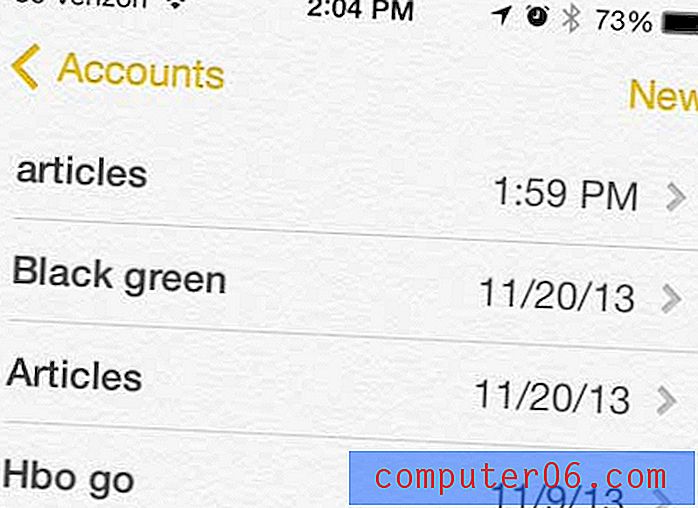
Стъпка 3: Докоснете иконата за споделяне в долния ляв ъгъл на екрана.
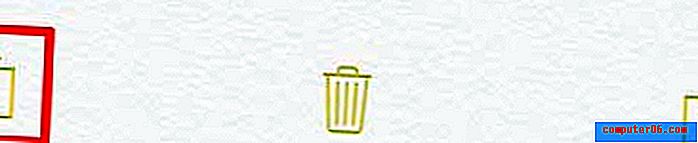
Стъпка 4: Докоснете опцията за печат .
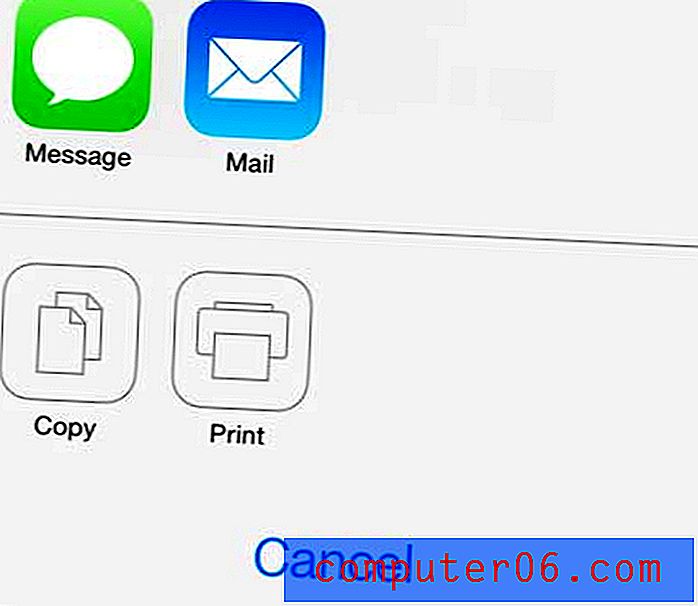
Стъпка 5: Докоснете бутона Printer в горната част на екрана.
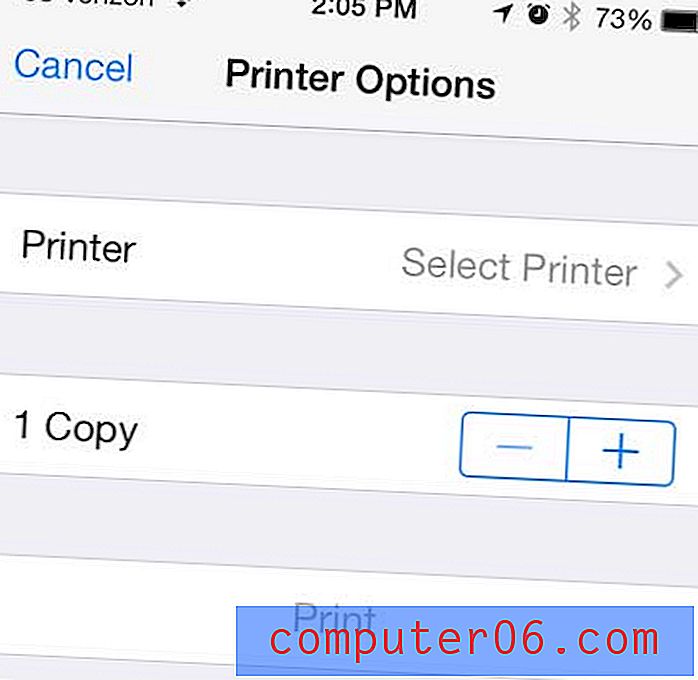
Стъпка 6: Изберете принтера, на който искате да отпечатате бележката.
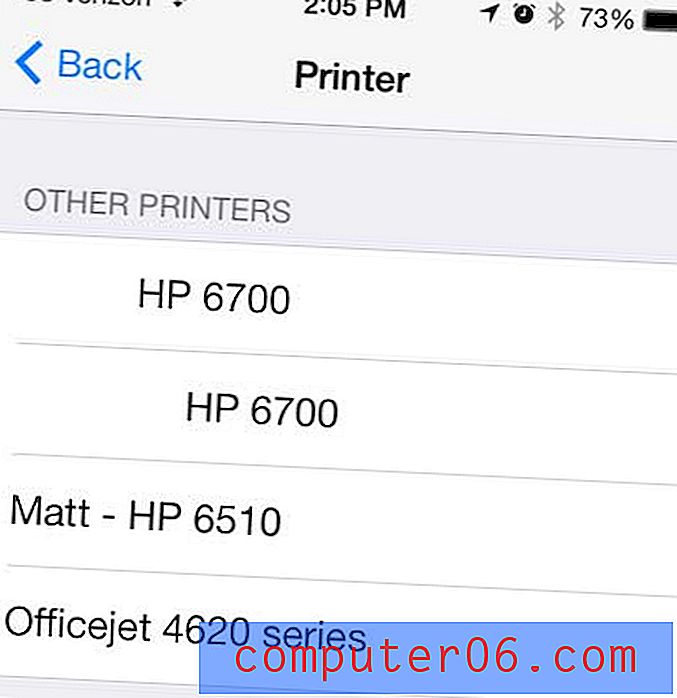
Стъпка 7: Докоснете бутона за печат в долната част на екрана.
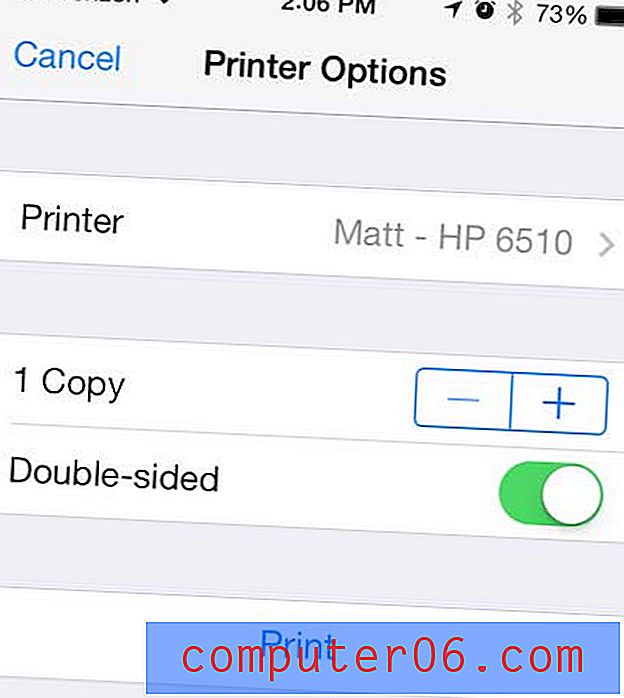
Apple TV е чудесно допълнение към всеки дом с iPhone в него. Можете да огледате вашия iPhone екран на вашия телевизор, плюс можете да стриймвате видеоклипове от редица услуги като Amazon.
Можете да използвате подобен метод и за отпечатване на снимки от вашия iPhone.



